- Android
- iOS
Transferir e Eliminar Fotografias Selecionadas
Use a opção Download pictures (Transferir fotografias) no separador Camera (Câmara) para exibir fotografias e selecione-as para as transferir para o dispositivo inteligente.
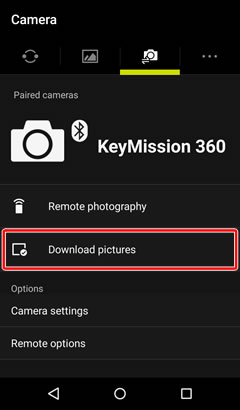
"Download Pictures" (Transferir Fotografias)
Transferir fotografias usando Download pictures (Transferir fotografias) requer uma ligação Wi-Fi. Toque em OK quando solicitado a mudar para Wi-Fi.
Visualizar as Fotografias na Câmara
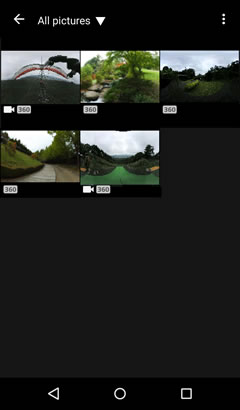
Toque em Download pictures (Transferir fotografias) no separador Camera (Câmara) para exibir como miniaturas as fotografias na câmara. Toque nas miniaturas para ver as fotografias em imagem completa.
Reprodução de Imagem Completa
Quando as fotografias são exibidas em imagem completa, pode aproximar ou afastar o zoom separando ou juntando dois dedos, deslizar para a esquerda ou para a direita para ver outras imagens, tocar em ![]() para ver informações sobre a fotografia atual ou tocar em
para ver informações sobre a fotografia atual ou tocar em  e selecionar Delete (Eliminar) para eliminar a fotografia do cartão de memória da câmara (observe que as fotografias eliminadas usando esta opção não podem ser recuperadas). As filmagens podem ser visualizadas tocando em
e selecionar Delete (Eliminar) para eliminar a fotografia do cartão de memória da câmara (observe que as fotografias eliminadas usando esta opção não podem ser recuperadas). As filmagens podem ser visualizadas tocando em ![]() , mas observe que transferir filmes através da ligação sem fios faz com que a qualidade caia; para visualizar conteúdo esférico 360°, toque no ecrã. Para sair da reprodução de imagem completa, toque em
, mas observe que transferir filmes através da ligação sem fios faz com que a qualidade caia; para visualizar conteúdo esférico 360°, toque no ecrã. Para sair da reprodução de imagem completa, toque em ![]() .
.
Transferir Fotografias Selecionadas
-
Prima continuamente uma miniatura ou toque em
 e escolha Select (Selecionar) para ver o ecrã de seleção de imagem. Toque em fotografias para as selecionar para transferência; as fotografias selecionadas são indicadas por um ícone
e escolha Select (Selecionar) para ver o ecrã de seleção de imagem. Toque em fotografias para as selecionar para transferência; as fotografias selecionadas são indicadas por um ícone  .
.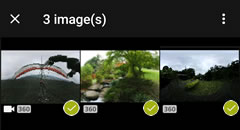
-
Toque em
 e escolha Download selected pictures (Transferir fotografias selecionadas). Ser-lhe-á solicitado que escolha um tamanho de transferência; selecione um tamanho e toque em OK (não lhe será solicitado que escolha um tamanho ao transferir filmagens).
e escolha Download selected pictures (Transferir fotografias selecionadas). Ser-lhe-á solicitado que escolha um tamanho de transferência; selecione um tamanho e toque em OK (não lhe será solicitado que escolha um tamanho ao transferir filmagens).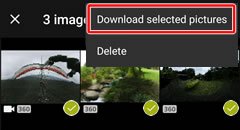
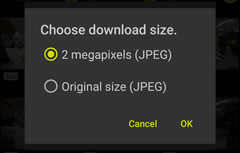
-
Toque em OK para começar a transferência. Opções como Remote photography (Fotografia remota) não estarão disponíveis durante a transferência.
Escolher uma Pasta
Por predefinição, a aplicação lista todas as fotografias na câmara. Para ver apenas as fotografias numa pasta selecionada, toque no ícone na parte superior do ecrã e selecione a pasta a partir do menu.
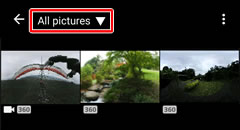
Tamanho das Miniaturas
Para escolher o tamanho das miniaturas, toque em  e selecione Choose thumbnail size (Escolher o tamanho das miniaturas).
e selecione Choose thumbnail size (Escolher o tamanho das miniaturas).
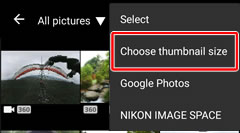
Eliminar Fotografias
Para eliminar do cartão da câmara a seleção atual, toque em  e escolha Delete (Eliminar) (observe que as imagens eliminadas usando esta opção não podem ser recuperadas).
e escolha Delete (Eliminar) (observe que as imagens eliminadas usando esta opção não podem ser recuperadas).
Visualizar Fotografias em Imagem Completa
Para transferir a fotografia atualmente exibida em imagem completa, toque em  , escolha Download (Transferir), selecione um tamanho e toque em OK.
, escolha Download (Transferir), selecione um tamanho e toque em OK.
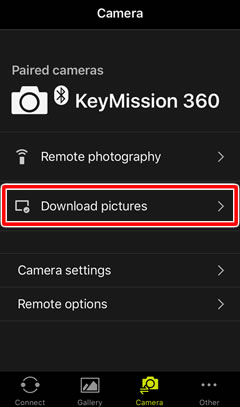
"Download Pictures" (Transferir Fotografias)
Transferir fotografias usando Download pictures (Transferir fotografias) requer uma ligação Wi-Fi. Consulte "A Solicitação de Wi-Fi" para obter mais informações.
Visualizar as Fotografias na Câmara
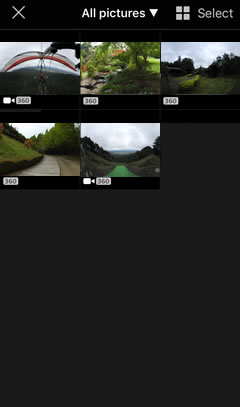
Toque em Download pictures (Transferir fotografias) no separador Camera (Câmara) para exibir como miniaturas as fotografias na câmara. Toque nas miniaturas para ver as fotografias em imagem completa.
Reprodução de Imagem Completa
Quando as fotografias são exibidas em imagem completa, pode aproximar ou afastar o zoom separando ou juntando dois dedos, deslizar para a esquerda ou para a direita para ver outras imagens, tocar em ![]() para ver informações sobre a fotografia atual ou tocar em
para ver informações sobre a fotografia atual ou tocar em ![]() para eliminar a fotografia do cartão de memória da câmara (observe que as fotografias eliminadas usando esta opção não podem ser recuperadas). As filmagens podem ser visualizadas tocando em
para eliminar a fotografia do cartão de memória da câmara (observe que as fotografias eliminadas usando esta opção não podem ser recuperadas). As filmagens podem ser visualizadas tocando em ![]() , mas observe que transferir filmes através da ligação sem fios faz com que a qualidade caia; para visualizar conteúdo esférico 360°, toque no ecrã. Para sair da reprodução de imagem completa, toque em
, mas observe que transferir filmes através da ligação sem fios faz com que a qualidade caia; para visualizar conteúdo esférico 360°, toque no ecrã. Para sair da reprodução de imagem completa, toque em ![]() .
.
Transferir Fotografias Selecionadas
-
Toque em Select (Selecionar) para visualizar o ecrã de seleção de imagem. Toque em fotografias para as selecionar para transferência; as fotografias selecionadas são indicadas por um ícone
 .
.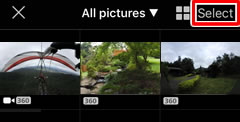
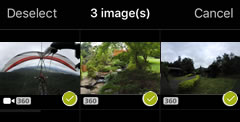
-
Toque em Download selected pictures (Transferir fotografias selecionadas). Ser-lhe-á solicitado que escolha um tamanho de transferência; selecione um tamanho e toque em OK (não lhe será solicitado que escolha um tamanho ao transferir filmagens).
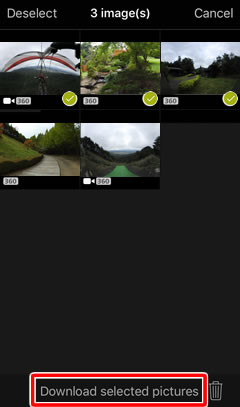
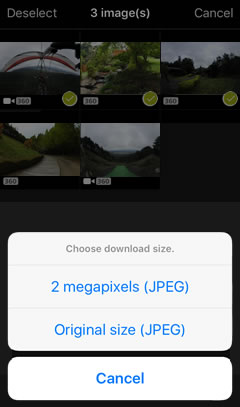
-
Toque em OK para começar a transferência. Opções como Remote photography (Fotografia remota) não estarão disponíveis durante a transferência.
Escolher uma Pasta
Por predefinição, a aplicação lista todas as fotografias na câmara. Para ver apenas as fotografias numa pasta selecionada, toque no ícone na parte superior do ecrã e selecione a pasta a partir do menu.
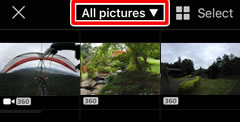
Tamanho das Miniaturas
Para escolher o tamanho das miniaturas, toque em ![]() e selecione um tamanho.
e selecione um tamanho.
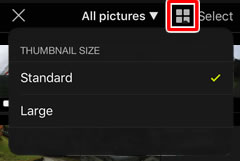
Eliminar Fotografias
Para eliminar do cartão da câmara a seleção atual, toque em ![]() e escolha Delete (Eliminar) (observe que as imagens eliminadas usando esta opção não podem ser recuperadas).
e escolha Delete (Eliminar) (observe que as imagens eliminadas usando esta opção não podem ser recuperadas).
Visualizar Fotografias em Imagem Completa
Para transferir a fotografia atualmente exibida em imagem completa, toque em Download (Transferir), selecione um tamanho e toque em OK.
